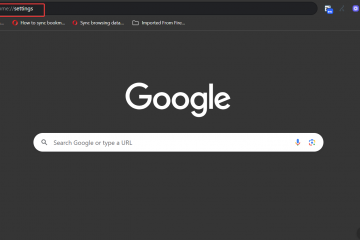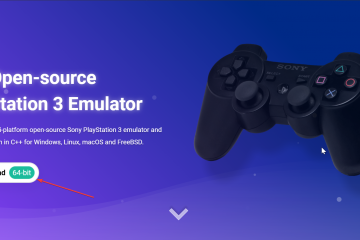Windows 11 および Windows 10 での画面タイムアウトの調整は、デバイスの電力使用量を管理し、画面の寿命を確保するために重要です。ラップトップのバッテリー寿命を節約したい場合でも、デスクトップのディスプレイの不要な消耗を防止したい場合でも、画面タイムアウト設定の変更方法を理解することで、コンピューティング エクスペリエンスを向上させることができます。
画面タイムアウトを変更する理由
Windows のデフォルトの画面タイムアウト設定は、すべての人のニーズに合うとは限りません。たとえば、コンピュータから頻繁に離れる場合は、デバイスが常にウェイクアップすることを避けるために、タイムアウトを長くすることをお勧めします。逆に、電力を節約したい場合は、特にバッテリーで動作している場合、画面のタイムアウトを短縮するとエネルギーの節約に役立ちます。
画面のタイムアウトを事前に停止する方法を説明します。以下で準備ができています。設定アプリ、コントロール パネル、コマンド プロンプトの 3 つの方法も紹介します。
⚠️ 注意: 以下で説明するプロセスは Windows 11 でも Windows 10 と同じです。ただし、Windows のスクリーンショットを使用することに注意してください。 11 に対応しているため、UI が少し異なる場合があります。注意が必要な変更点があれば、その都度指摘します。
コマンド ラインを使用する場合、または Windows Server などの GUI を使用しないインストールを使用している場合は、表示を調整できます。コマンドプロンプトでのタイムアウト設定。電源設定コマンドは非常に覚えやすいものです。
Windows ターミナルを開きます
スタート ボタンを右クリックし、[ Windows ターミナル」。 Windows 10 ユーザーはコマンド プロンプトを直接開くことができます。
コマンド プロンプトを選択します
Windows ターミナルで、次の下矢印を押します新しいタブ アイコンに移動し、[コマンド プロンプト] を選択します。
Powercfg コマンドを実行します
次のように入力して、バッテリーの画面タイムアウトを変更できます。x を数値に置き換えます。 minutes:
powercfg-change-monitor-timeout-dc x
または、次のコマンドを使用して、接続時に画面がオフになるのを停止します:
powercfg-change-monitor-timeout-ac x
画面が自動的にオフにならないようにするには、どちらの数値としても 0 を使用できます。
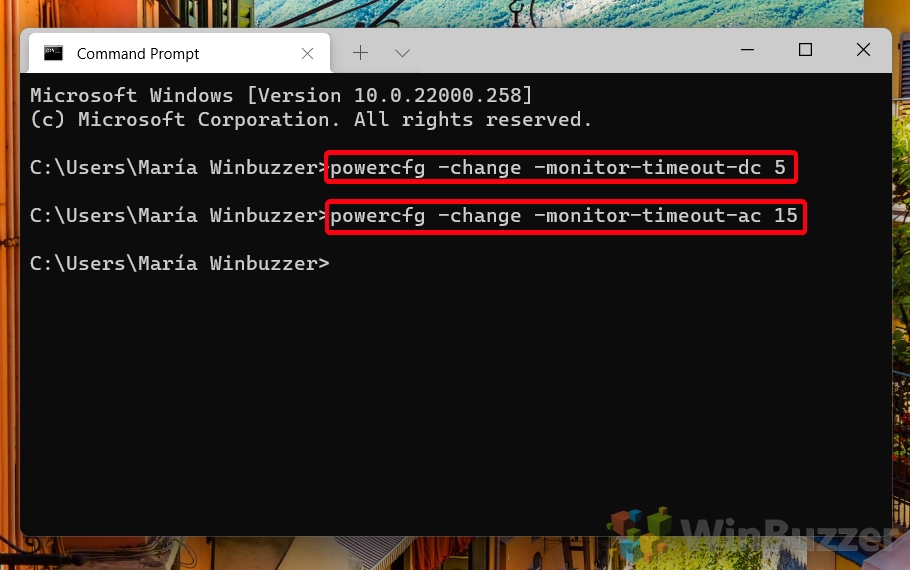
FAQ – Windows 画面のタイムアウト設定に関するよくある質問
コンピューターの画面が数分後にオフになるのはなぜですか?
画面のオフは、エネルギーを節約し、ディスプレイの寿命を延ばすために設計された機能です。これは Windows の電源とスリープの設定によって制御され、デフォルトでは一定期間操作が行われないと画面がオフになります。この機能を調整または無効にするには、[設定] > [システム] > [電源とバッテリー] > [画面とスリープ] に移動します。ここで、バッテリー モードと AC 電源モードの両方のタイムアウト時間を変更して、画面を長時間オンにしたり、自動的にオフにならないようにしたりできます。
コンピューターがシャットダウンしたり、自動的にオフになったりしないようにするにはどうすればよいですか?自動的にスリープしますか?
コンピュータの電源設定を調整することで、自動シャットダウンやスリープへの移行を防ぐことができます。 [コントロール パネル] > [ハードウェアとサウンド] > [電源オプション] にアクセスし、選択した電源プランの横にある [プラン設定の変更] をクリックします。ここで、スリープおよびシャットダウンのオプションを「なし」に設定して、コンピューターが自動的にこれらの状態にならないようにすることができます。さらに、詳細な電源設定を確認して、特定のルールが設定を上書きしないことを確認してください。
Windows 10 でコンピューターのファンが継続的に動作するのはなぜですか?
ファンが継続的に動作するということは、多くの場合、ファンが動作していることを示しています。コンピューターは熱を放散しようと懸命に働いています。その原因としては、プロセッサーの使用率が高いこと、換気が不十分であること、ケース内の埃が蓄積していることが考えられます。 Windows タスク マネージャーを使用して、CPU 使用率の高いプロセスを確認し、不要なアプリケーションを閉じます。コンピューターの通気孔が塞がれていないことを確認し、圧縮空気で内部ファンを掃除します。過熱が続く場合は、CPU に新しい放熱グリスを塗布するか、冷却システムをアップグレードすることを検討してください。
Windows 11/10 で自分または他の人の使用時間を管理または制限するにはどうすればよいですか?
Windows 11/10 でのスクリーンタイムの管理または制限は、お子様のアカウントを管理するための組み込みの家族向け安全機能を通じて、または個人の規律のためにサードパーティ製アプリケーションを使用することで実現できます。家族アカウントの場合は、[設定] > [アカウント] > [家族とその他のユーザー] に移動し、利用時間制限のある子アカウントを設定します。個人使用の場合、Freedom や RescueTime などのアプリケーションは、デジタル習慣の追跡と管理に役立ち、気が散る Web サイトをブロックしたり、スクリーンタイムの制限を設定して、より生産的な時間の利用を促進する機能を提供します。
次のような場合はどうすればよいですか。画面のタイムアウト設定を変更できません?
画面のタイムアウト設定を変更できない場合は、管理上の制限、グループ ポリシー、またはサードパーティ ソフトウェアとの競合が原因である可能性があります。まず、管理者アカウントでログインしていることを確認します。問題が解決しない場合は、グループ ポリシー エディター (gpedit.msc) を使用して、[ユーザーの構成] > [管理用テンプレート] > [システム] > [電源管理] でポリシーを確認します。また、インストールされている企業管理ツールや省エネ プログラムが制限を課している可能性があるかどうかを検討し、それに応じて設定を調整します。
コマンド ラインから画面のタイムアウトを調整する方法はありますか?
コマンド プロンプトでは、powercfg コマンドを使用して画面のタイムアウト設定を細かく調整できます。たとえば、バッテリでの画面タイムアウトを 15 分間に設定するには、powercfg-change-monitor-timeout-dc 15 を実行します。デバイスが接続されているときに同じ設定を適用するには、powercfg-change-monitor-timeout-ac 15 を使用します。この方法は、複数のメニューを移動せずに、スクリプト作成、自動化、または設定の迅速な適用に最適です。
ラップトップの過熱とその後のシャットダウンを防ぐにはどうすればよいですか?
過熱により、次のような問題が発生する可能性があります。ハードウェアの損傷を防ぐために、パフォーマンスの調整や自動シャットダウンを行います。過熱を軽減するには、ラップトップを硬くて平らな面に置き、定期的に通気孔を圧縮空気で掃除して、適切な換気を確保してください。高負荷のアプリケーションを長時間実行することは避け、熱の放散を助けるために冷却パッドの使用を検討してください。問題が解決しない場合は、CPU と GPU のサーマル ペーストの劣化を検査し、必要に応じて再塗布してください。
Windows 11 コンピュータがスリープ モードのままならないのはなぜですか?
Windows 11 コンピューターが予期せずスリープ モードから復帰します。スケジュールされたタスク、周辺機器、またはネットワーク アクティビティが原因である可能性があります。診断して修正するには、コントロール パネルの電源オプションでウェイク タイマーを確認し、アクティブな場合は無効にします。デバイス マネージャーでキーボードやマウスなどのハードウェアを確認し、[電源管理] タブのプロパティで [このデバイスによるコンピューターのスリープ解除を許可する] のチェックが外れていることを確認します。最後に、ネットワークが PC をスリープ解除しないようにネットワーク アダプターの設定を調整します。
設定で指定された最大制限を超えて画面タイムアウトを延長するにはどうすればよいですか?
システムが提供する最大制限を超えて画面タイムアウトを延長するには、レジストリの編集またはコマンドライン介入を使用します。ただし、これらの方法はシステムの安定性に影響を与える可能性があるため、慎重に行う必要があります。続行する前に、なぜ長いタイムアウトが必要なのかを検討し、電源に接続してもディスプレイがオフにならないように設定するなどの代替解決策を検討してください。コントロール パネルのオプション。
過剰な画面タイムアウト設定は画面の焼き付きの問題を引き起こす可能性がありますか?
最新のディスプレイでは永続的な焼き付きが発生する傾向はありませんが、静止画像の長時間の表示は原因となります。一時的な残像を引き起こす可能性があります。これを回避するには、動的背景または変化する背景を使用し、スクリーン セーバーを有効にし、内蔵の画面タイムアウト設定を利用して、使用していないときはディスプレイをオフにします。残像に気付いた場合は、一定期間画面をオフにするか、さまざまなコンテンツを表示すると、影響を元に戻すことができます。
時間帯に基づいて画面の明るさを調整し、目の疲れを軽減することはできますか?
h3>
Windows には、時間帯に応じて画面の明るさと色温度を自動的に調整するナイト ライトなどの機能が組み込まれています。これは、特に暗い場所での目の疲れを軽減するのに役立ちます。夜間照明を有効にして設定するには、[設定] > [システム] > [ディスプレイ] > [夜間照明設定] に移動します。ここで、夜間照明をスケジュールしたり、画面の色の温かみを調整してブルーライトへの曝露を軽減したりできます。
夜間照明を確保するにはどうすればよいですか?画面タイムアウト設定はさまざまな電源プラン間で一貫していますか?
電源プラン間で一貫性を維持するには、各プランの画面タイムアウト設定を手動で調整する必要があります。 [コントロール パネル] > [ハードウェアとサウンド] > [電源オプション] に移動し、各プランを選択し、[プラン設定の変更] で画面のタイムアウト設定をカスタマイズします。これにより、アクティブな電源プランに関係なく設定が確実に適用されます。
システム設定に行かずに画面のタイムアウト設定を切り替える最も簡単な方法は何ですか?
迅速に調整するには、デスクトップにショートカットを作成します。電源プランまたは特定の設定を切り替えると効率的です。デスクトップを右クリックし、[新規] > [ショートカット] を選択し、powercfg/setactive [PlanGUID] などのコマンドを使用して、電源プランをすばやく切り替えます。あるいは、サードパーティのユーティリティが、電源設定にすばやくアクセスできるウィジェットやシステム トレイ アイコンを提供している場合もあります。
画面のタイムアウト設定を変更すると、デバイスのバッテリー寿命に大きな影響を与えることができますか?
はい、画面です。タイムアウト設定はバッテリー寿命に大きく影響する可能性があります。画面のタイムアウトを短くすると、アクティブに使用されていないときに画面がオンになっている時間が減ってエネルギーが節約されますが、タイムアウトを長くしたり、タイムアウト機能を無効にすると、バッテリーの消耗が早くなる可能性があります。適切な画面タイムアウト設定を通じて利便性と省エネのバランスを取ることが、バッテリー寿命を最適化する鍵となります。
画面タイムアウト設定が正しく適用されない問題をトラブルシューティングするにはどうすればよいですか?
画面タイムアウト設定が正しく適用されていない場合、有効になっていない場合は、サードパーティ ソフトウェア、特に電源管理機能を備えたソフトウェアとの競合がないか確認してください。ドライバーが古いと電源設定に問題が発生する場合があるため、グラフィック ドライバーと BIOS が最新であることを確認してください。問題が解決しない場合は、新しい電源プランを作成すると、既存のプラン内の破損した設定が解決され、画面のタイムアウト設定を効果的に調整および適用できる機能が復元される可能性があります。
バッテリー寿命は長くなりました。ラップトップをこれまで以上に持ち運びやすくしたいユーザーにとって重要な要素です。バッテリーを最大限に活用することが重要であるため、Windows でバッテリー寿命を確認する必要がある場合があります。別のガイドでは、Powercfg バッテリー レポートを使用して Windows のバッテリー寿命を確認する方法を説明します。
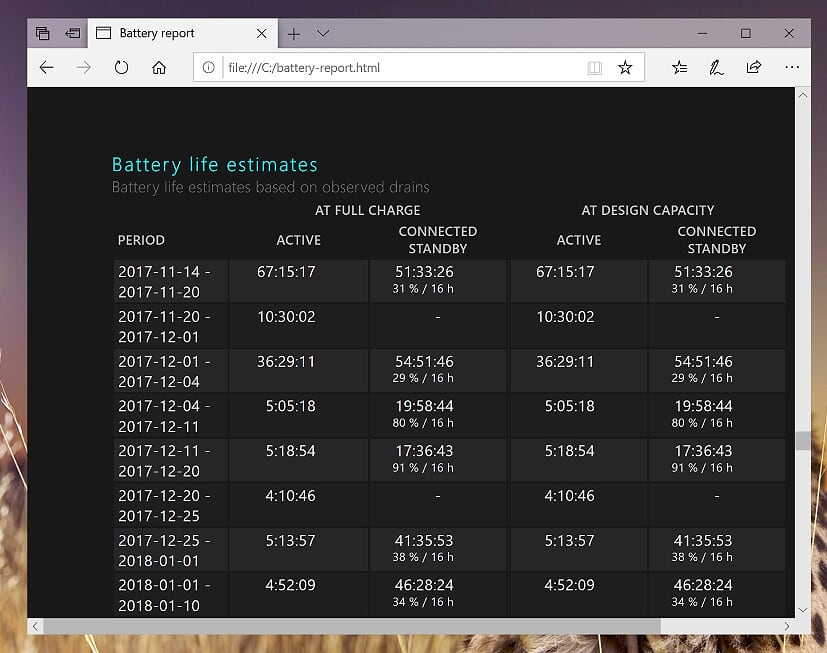
Powercfg は、電源設定を調整するだけではありません。既存のチュートリアルでは、これを使用してラップトップのバッテリー状態の詳細を示すレポートを作成する方法を示しています。